
Google Maps được coi là công cụ bản đồ phổ biến nhất hiện nay cả trên desktop và các thiết bị di động. Với những ưu điểm vượt trội, Google Maps có thể giúp bạn tạo ra những tuyến đường riêng, thêm ghi chú và chia sẻ một cách dễ dàng.
Dưới đây là những bước cơ bản để bạn có thể thực hiện điều này thông qua Google Maps:
Bước 1: Truy cập vào Google Maps.
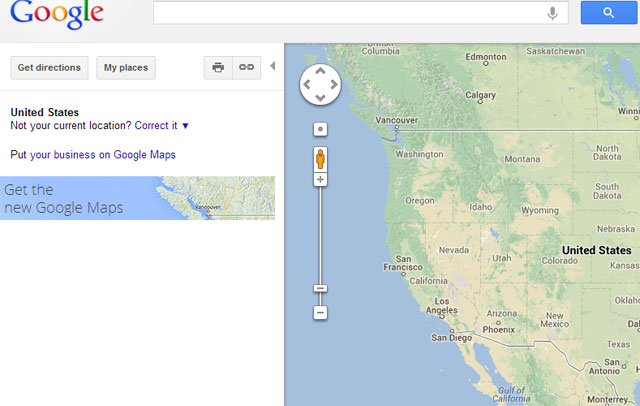
Bước 2: Nhấp chọn "My Places" phía dưới logo Google. Rồi chọn "Cre-ate Map".
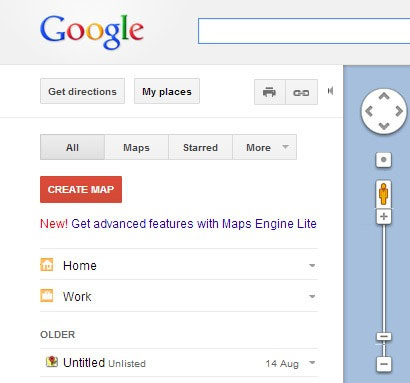
Bước 3: Chọn một cái tên đánh dấu cho tuyến đường của bạn, bạn có thể nhập kèm mô tả phía dưới. Ngoài ra, cũng có thể chọn cách thức hiển thị của tuyến đường này với mọi người hoặc chỉ riêng bạn và một số người chỉ định được thấy.
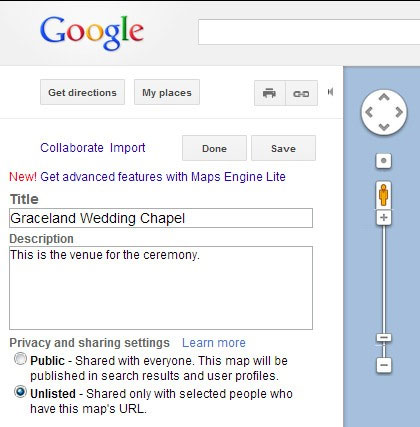
Bước 4: Tạo địa điểm khởi đầu, bạn có thể tìm kiếm bằng thanh công cụ ở đầu trang.
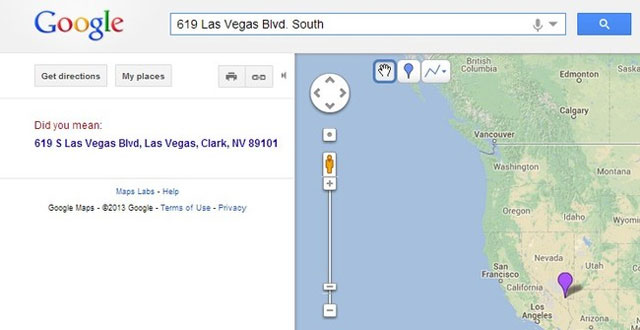
Bước 5: Khi đã tìm được điểm khởi đầu, bạn tiến hành phóng to trên bản đồ để quan sát dễ hơn.
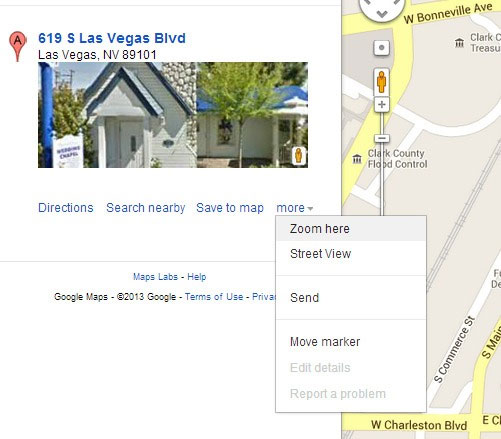
Bước 6: Sau khi đã chọn được mức độ hiển thị ưng ý bạn hãy chọn "Save to map” để lưu lại.
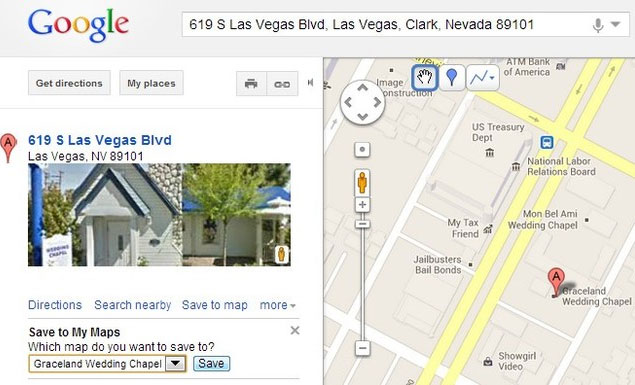
Bước 7: Bạn có thể tiếp tục lưu nhiều địa điểm khác bằng cách tương tự.
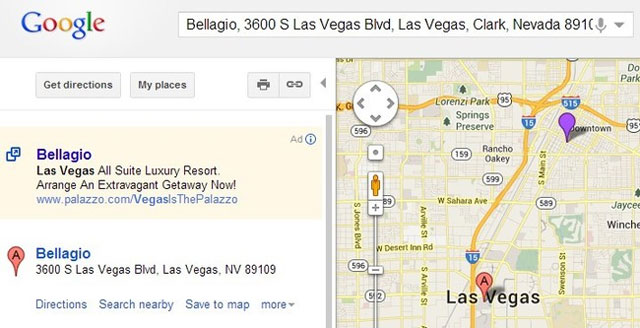
Bước 8: Nếu muốn vẽ đường đi trên bản đồ, bạn hãy nhấn chọn biểu tượng đường răng cưa phía trên bên trái của bản đồ khi đang ở chế độ chỉnh sửa.
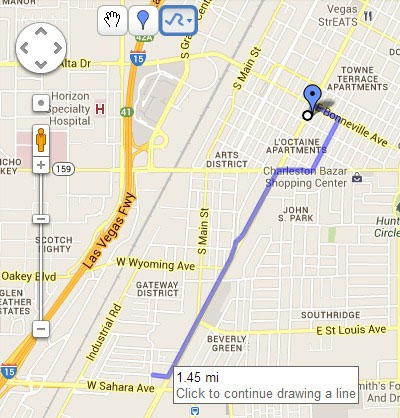
Bước 9: Bạn có thể thêm các ghi chú thậm chí hình ảnh cho điểm đánh dấu trên tuyến đường đi.
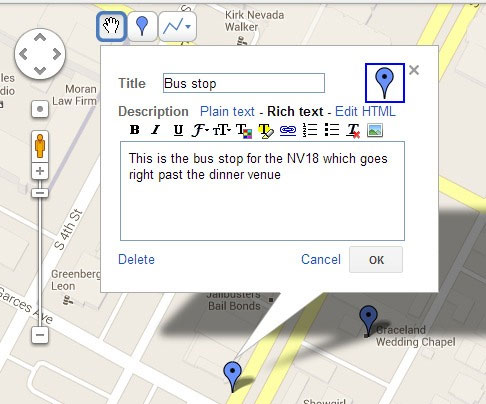
Bước 10: Việc chia sẻ bản đồ tự tạo cũng rất đơn giản. Bạn chỉ cần chọn biểu tượng liên kết ở góc trái màn hình. Sau đó tạo liên kết URL hoặc tạo mã HTML để nhúng bản đồ.
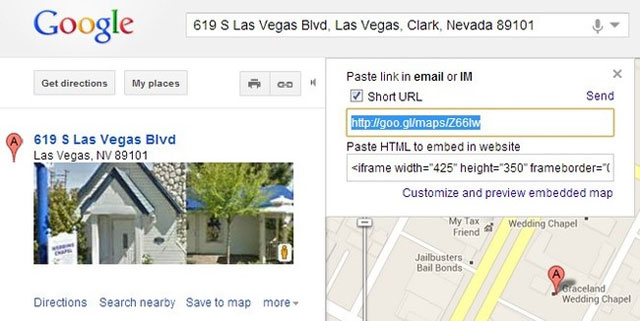
Bước 11: Thậm chí bạn có thể in lại bản đồ của mình bằng cách nhấn vào biểu tượng “Print”.
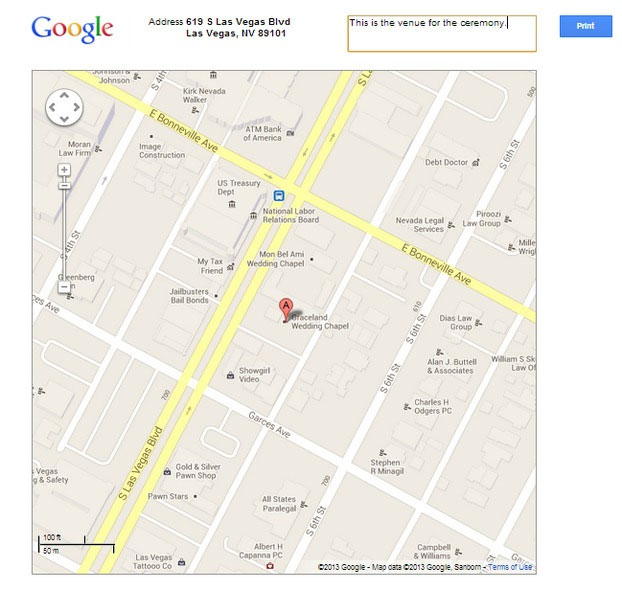
Như vậy, có thể thấy các bước để tự tạo một tuyến đường đi thống nhất và chia sẻ với nhiều người bằng Google Maps thực sự khá dễ dàng. Điều này đặc biệt hữu ích khi bạn muốn lên lộ trình cho bạn bè để thực hiện một chuyến đi chơi xa.
Tác giả: Theo Genk
Nguồn tin: http://www.quantrimang.com.vn
Những tin mới hơn
Những tin cũ hơn
1. Môi trường máy chủ Yêu cầu bắt buộc Hệ điều hành: Unix (Linux, Ubuntu, Fedora …) hoặc Windows PHP: PHP 5.4 hoặc phiên bản mới nhất. MySQL: MySQL 5.5 hoặc phiên bản mới nhất Tùy chọn bổ sung Máy chủ Apache cần hỗ trợ mod mod_rewrite. Máy chủ Nginx cấu hình các thông...
Thứ tư - 24/12/2025 03:10
Số TBMT: IB2500620651-00. Bên mời thầu: . Đóng thầu: 08:00 08/01/26Thứ tư - 24/12/2025 03:08
Số TBMT: IB2500626261-00. Bên mời thầu: . Đóng thầu: 09:00 31/12/25Thứ tư - 24/12/2025 03:05
Số TBMT: IB2500626240-00. Bên mời thầu: . Đóng thầu: 09:00 31/12/25Thứ tư - 24/12/2025 03:03
Số TBMT: IB2500604945-00. Bên mời thầu: . Đóng thầu: 10:00 02/01/26Thứ tư - 24/12/2025 02:58
Số TBMT: IB2500612061-00. Bên mời thầu: . Đóng thầu: 09:00 05/01/26Thứ tư - 24/12/2025 02:50
Số TBMT: IB2500608121-00. Bên mời thầu: . Đóng thầu: 15:00 12/01/26Thứ tư - 24/12/2025 02:49
Số TBMT: IB2500620102-00. Bên mời thầu: . Đóng thầu: 10:00 31/12/25Thứ tư - 24/12/2025 02:49
Số TBMT: IB2500618599-00. Bên mời thầu: . Đóng thầu: 09:00 02/01/26Thứ tư - 24/12/2025 02:49
Số TBMT: IB2500623708-00. Bên mời thầu: . Đóng thầu: 09:00 31/12/25Thứ tư - 24/12/2025 02:47
Số TBMT: IB2500626104-00. Bên mời thầu: . Đóng thầu: 14:41 31/12/25Thứ tư - 24/12/2025 03:11
Số KHLCNT: PL2500362992-00. Chủ đầu tư: Bệnh viện đa khoa tỉnh Lai Châu. Ngày đăng tải: 15:11 24/12/25Thứ tư - 24/12/2025 03:10
Số KHLCNT: PL2500362978-00. Ngày đăng tải: 15:10 24/12/25Thứ tư - 24/12/2025 03:10
Số KHLCNT: PL2500362975-00. Ngày đăng tải: 15:10 24/12/25Thứ tư - 24/12/2025 03:10
Số KHLCNT: PL2500362805-01. Ngày đăng tải: 15:10 24/12/25Thứ tư - 24/12/2025 03:10
Số KHLCNT: PL2500362982-00. Ngày đăng tải: 15:10 24/12/25